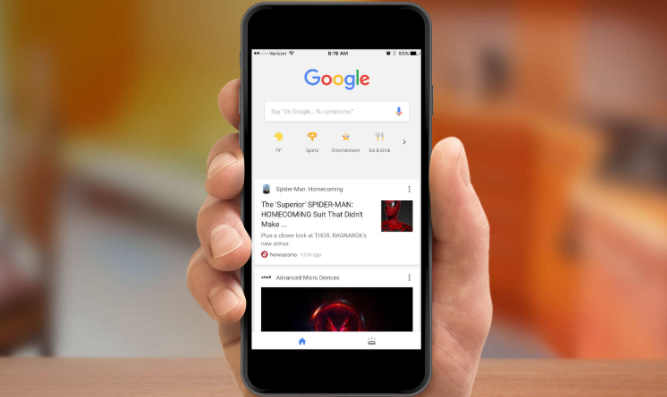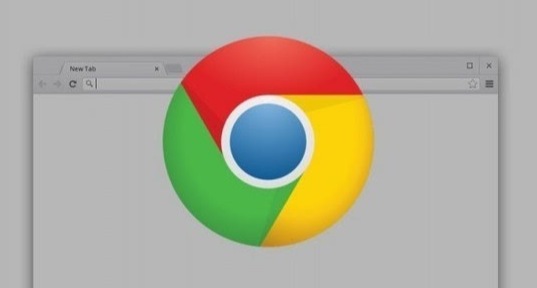
在畅玩游戏时,帧率的高低直接影响着游戏体验。若在 Chrome 浏览器中玩游戏遇到帧率过低的情况,别担心,以下是一些有效的提升方法。
一、更新显卡驱动
过时的显卡驱动可能导致游戏性能不佳。前往显卡制造商的官方网站(如 NVIDIA、AMD 或 Intel),根据自己显卡的型号下载并安装最新的驱动程序。安装完成后,重启电脑使驱动生效,这可能会显著提高游戏的帧率表现,让画面更加流畅。
二、调整 Chrome 浏览器设置
1. 硬件加速:打开 Chrome 浏览器,在地址栏输入“chrome://settings/”,回车进入设置页面。在“高级”选项中找到“系统”,确保“使用硬件加速模式(如果可用)”选项已勾选。硬件加速可以利用 GPU 的强大计算能力来处理图形渲染,从而减轻 CPU 的负担,提升游戏帧率。
2. 限制后台标签页和扩展程序:过多的后台标签页和不必要的扩展程序会占用系统资源,影响游戏的运行速度。在游戏过程中,尽量关闭其他不必要的标签页,只保留游戏相关的页面。同时,进入“chrome://extensions/”管理扩展程序,停用那些暂时不需要的扩展,减少资源占用。
三、优化游戏设置
1. 降低图形质量:进入游戏设置界面,适当降低游戏的图形质量参数,如阴影质量、纹理质量、抗锯齿等。虽然这样可能会使画面效果略有下降,但能大幅提高帧率,使游戏更加流畅。不同的游戏可能有不同的图形设置选项,根据自己的需求和电脑性能进行调整。
2. 调整分辨率:降低游戏的分辨率可以减少 GPU 需要渲染的像素数量,从而提高帧率。在游戏中选择较低的分辨率设置,或者在 Chrome 浏览器的设置中缩小游戏窗口的大小,也能在一定程度上提升帧率。不过,分辨率过低可能会影响视觉体验,需要找到一个平衡点。
四、清理电脑垃圾文件
电脑中的垃圾文件和临时文件会占用大量的硬盘空间,导致系统运行缓慢,进而影响游戏的帧率。使用系统自带的磁盘清理工具或第三方清理软件,定期清理电脑中的垃圾文件、临时文件和缓存文件。清理后,电脑的运行速度会得到提升,游戏也能更流畅地运行。
通过以上这些方法,相信在 Chrome 浏览器中玩游戏时帧率过低的问题能够得到有效的解决,让你能够享受到更加流畅、舒适的游戏体验。如果在尝试这些方法后问题仍然存在,可能是电脑硬件本身存在瓶颈,考虑升级硬件设备也是一个可行的解决方案。